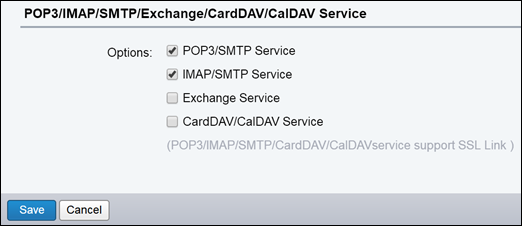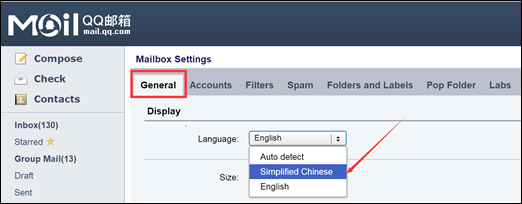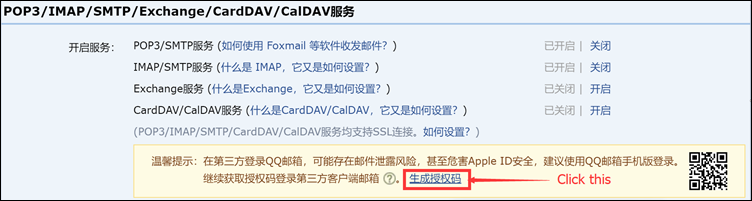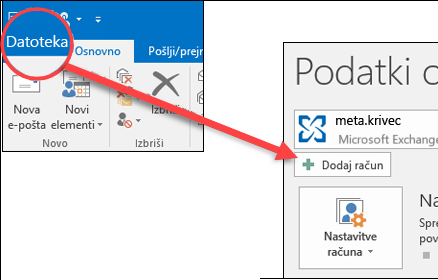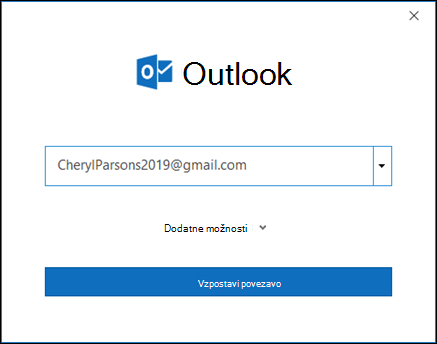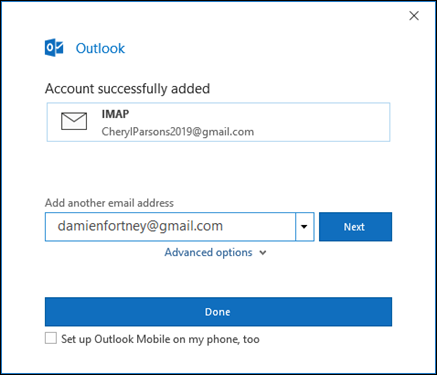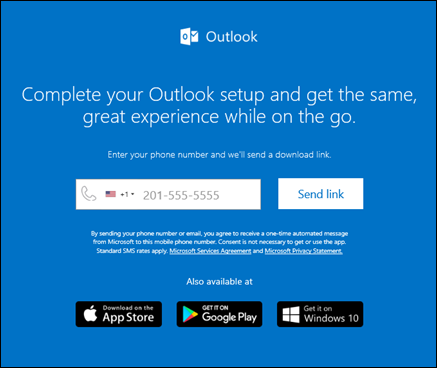Če želite dodati račun za QQMail v Outlook, upoštevajte ta navodila.
Ta navodila so enaka, ne glede na to, ali v Outlook dodajate svoj prvi poštni račun za QQ ali dodatne račune za QQ Mail.
Najprej so na voljo koraki, ki jih morate izvesti v računu za pošto QQ v brskalniku.
-
Odprite nabiralnik QQ, nato pa izberite Nastavitve >računi.
-
V razdelku POP3/IMAP/SMTP/Exchange/CardDAV/CalDAV Service (Storitev POP3/IMAP/SMTP/Exchange/CardDAV/CalDAV) potrdite polja tako za storitev POP3/SMTP kot za storitev IMAP/SMTP, nato pa izberite Shrani.
-
Ko se prikaže okno za preverjanje, vnesite prikazano kodo in nato izberite V redu.
-
Če si pošto QQ ogledujete v angleščini, preklopite na poenostavljeno kitajščino.
-
Izberite Splošno > prikaz >jezik in izberite Poenostavljena kitajščina.
-
-
Izbira drugega zavihka v menijski vrstici
-
V razdelku POP3/IMAP/SMTP/Exchange/CardDAV/CalDAV Service izberite gumb v novem polju z besedilom.
-
Izberite gumb v pojavnem oknu.
-
Kopirajte kodo v naslednjem pojavnem oknu in z mobilnim telefonom pošljite kodo na številko, prikazano v pojavnem oknu.
-
Če je avtorizacija uspešna, boste prejeli novo pojavno okno s avtorizacijsko kodo. Kopirajte avtorizacijsko kodo in jo shranite za naslednji korak ter dodajte svoj e-poštni račun v Outlook. To bo vaše geslo, ki ga uporabljate za e-poštni račun v Outlooku.
Zdaj lahko odprete Outlook in tam dodate svoj e-poštni račun za QQ.
-
V Outlooku izberite Datoteka >Dodaj račun.
-
Izberite Dodatne možnosti in potrdite polje Dovoli mi, da ročno nastavim svoj račun, nato pa izberite Vzpostavi povezavo.
-
Izberite vrsto računa. Za Pošto QQ izberite POP ali IMAP. Pozvani boste k vnosu gesla. To je geslo, ki ste si ga zapisali v 9. koraku zgoraj.
-
Ko Outlook doda vaš e-poštni račun za QQ, lahko dodate drug e-poštni račun ali izberete Dokončano.
Namigi:
-
Če potrdite polje Namestitev programa Outlook Mobile v mojem telefonu, boste prenesli na spletno mesto, kjer lahko vnesete številko mobilnega telefona in prejeli boste povezavo za prenos Outlooka za iOS ali Outlooka za Android. Namestitev programa Outlook Mobile je odličen način, da ostanete na tekočem.
-
-
Če potrebujete navodila za dodajanje e-poštnega računa z naprednimi nastavitvami, preberite Uporaba naprednih nastavitev za dodajanje e-poštnega računa POP ali IMAP v Outlooku za računalnik s sistemom Windows.